Virtual Reality ist in aller Munde. Headsets wie Google Cardboard oder Samsung Gear VR, aber auch HTC Vive, Oculus Rift und PlayStation VR finden überall statt. Sie können damit interaktive VR-Videos und Bilder auf YouTube ansehen oder mit Googles Street View fremde Landstriche in 360 Grad erkunden. Anlaufstellen sind Webseiten wie 360cities.net, worldwidepanorama.org und ivrpa.org. Mit den richtigen Tools können Sie sogar selbst 360-Grad-Panorama-Fotos erstellen.
Es dauert: Mindestens 30 Minuten.
Sie lernen: 360-Grad-VR-Fotos zu erstellen und sie als interaktive Web-Tour zu veröffentlichen.
Sie brauchen: Eine Kamera mit Weitwinkel- oder Fischaugeobjektiv, eine Ricoh Theta, PTGui oder Pano2VR.
Stellen Sie sich unter VR-Panoramen nicht die Bilder vor, die Sie mit Ihrem iPhone machen können. Diese können Sie „nur“ von links nach rechts wischen. Echte VR-Panoramen bieten Ihnen die Ansicht in vollen 360 Grad. Sie können darin auf den Boden und an die Decke sehen. Man nennt diesen Typus sphärisches Panorama. Ein solches ohne Boden und Decke nennt man zylindrisches Panorama.
Sie können theoretisch mit jeder Kamera ein 360-Grad-Bild erstellen. Ein Panoramakopf macht Ihnen das Leben bei sphärischen Panoramen leichter. (Mit speziellen Apps können Sie auch Ihr iPhone herumschwenken. Die Resultate sind jedoch eingeschränkt.)
Passende Fotos schießen
Nutzen Sie, wenn möglich, eine digitale Spiegelreflexkamera mit dem größtmöglichen Weitwinkelobjektiv, das Sie finden können. Ein Fischaugeobjektiv ist optimal. Die Verzerrungen werden während der späteren Bearbeitung entfernt. Ein Fischauge-Adapter hingegen bietet eher eine schlechte Bildqualität.
Machen Sie mehrere Fotos. Jedes sollte ungefähr 25 Prozent mit dem vorherigen Motiv überlappen. Diese werden am Ende (hoffentlich) zu einem herausragenden VR-Panorama „vernäht“ werden. Der Trick, damit dies besonders gut funktioniert, liegt darin, die Kamera um den Mittelpunkt der Linse zu drehen. Damit wird Parallaxe vermieden, bei der Objekte in den überlappenden Bereichen nicht immer in derselben Position sind. Sie können dies gut mit dem Auge abschätzen, die Linse um einen Punkt am Boden drehen, oder sich ein Pendel zur Hilfe nehmen. Echte Präzision erfordert jedoch einen Panoramakopf. Dieser dreht die Kamera millimetergenau um den Punkt ohne Parallaxe.
Ein VR-Panorama ist ein Bild, das um 360 Grad gedreht werden kann. Eine Methode, sie anzusehen, ist eine Gesichtsmaske wie Google Cardboard, die Sie für wenige Euro bekommen.
Nutzen Sie immer manuelle Einstellungen. Unterschiede bei der Belichtung in Bildteilen beispielsweise führen später zu Problemen. Im Automatik-Modus lassen sich die Einzelbilder nicht zu einem homogenen VR-Panorama „vernähen“. Denken Sie daran, dass Sie aus vielen Aufnahmen ein großes Bild puzzeln.
Die Bilder verarbeiten
Sie haben die Aufnahmen im Kasten – Zeit, sie zu verbinden. Photoshop bietet dazu eine Funktion, die für zylindrische Panoramen reicht, nicht aber für sphärische. Perfekt geeignet ist PTGui (ab 79€, ptgui.com). Die Software ist zum „Nähen“ von Panoramen gedacht. Sie bietet eine Fülle an Einstellungen. Anfängern reicht zum Glück ein einfacher Modus für die normale Arbeit. Sie können eine funktionsfähige Demo nutzen, die Ihre Bilder mit einem Wasserzeichen versieht, um nicht die Katze im Sack zu kaufen.
Mehrere Fotos knipsen? Diese zusammennähen? Das klingt ermüdend. Verzagen Sie nicht, denn schon jetzt wächst die Zahl von Vollsphärenkameras. Eine davon ist Ricohs Theta, mit der Sie Panorama-Schnappschüsse machen können. Weitere Produkte von Kodak (SP360 4K), Nikon (KeyMission 360) und anderen drängen auf den Markt. In punkto Bildqualität hat eine DSLR auf einem Panoramakopf nach wie vor die Nase vorn. Doch wenn es um Benutzerfreundlichkeit geht, gewinnen die neuen Vollsphärenkameras auf ganzer Linie.
Sollten Sie so ein spezielles Gerät einsetzen, können Sie die ersten beiden Schritte in der Erläuterung auf der übernächsten Seite getrost überspringen. Denken Sie daran: Die beste Bildqualität gibt es mit viel Handarbeit.
Sie bekommen Rat und Antworten zu PTGui auf der Homepage ptgui.com. Entwickler und Nutzer tragen dazu bei.
Ist das Panorama-Foto fertig, ist es an der Zeit, es „interaktiv“ zu machen. Dann können Sie darin an Ihrem Mac navigieren und es auf eine Webseite hochladen, damit andere sogar auf ihren Smartphones ihre Freude daran haben. PTGui hat eine Exportfunktion für „webfertige“ Panoramen. Die Theta-App exportiert auf einen Gratis-Account auf 360theta.com. In beiden Fällen fehlen Optionen zum Optimieren und Anfertigen interaktiver Touren. Dazu gibt es Pano2VR (ab 99€, ggnome.com). Öffnen Sie ein Bild in der App, wählen einige Einstellungen und exportieren interaktive VR-Panoramen wahlweise in Flash oder HTML5. Es kann so einfach sein.
Ein zylindrisches VR-Panorama ist in der Vertikalen eingeschränkt. Ein sphärisches hat vollständige 180-Grad-Ansicht.
Wenn Sie Panoramen mit der Theta geschossen haben, nutzen Sie die App „Digitale Bilder“, um diese auf den Mac zu übertragen. Pano2VR wird die Bilder anhand der Metadaten automatisch einebnen. Nivellieren Sie Panoramen von Hand, indem Sie die Taste [L] halten und die Ansicht mit der Maus ziehen. Alternativ können Sie Nick- und Rollwinkel in vorgesehene Felder eintragen.
Hilfe zu Pano2VR finden Sie unter ggnome.com/pano2vr. Tipps und Ratschläge zur Ricoh Theta Kamera gibt es in einer speziellen Facebook-Gruppe.
Es ist relativ einfach in Pano2VR Pro Links zu Panoramen hinzuzufügen, wenn Sie mehrere davon im „Tour Betrachter“ der App hinzugefügt haben (Drag-and-drop). Enthalten die Aufnahmen Ortsdaten, können Sie diese automatisch mit Sprungmarken versehen. Sie können dazu selbst Punkte und Polygone hinzufügen und darüber unterschiedliche Panoramen in einer Tour verbinden, oder auf Webadressen verweisen. Schritt 4 (übernächste Seite) zeigt, wie Sie Panoramen verlinken. Es gibt aber noch mehr Möglichkeiten: Standardmäßig werden Titel von „Hotspots“ beim Drüberfahren angezeigt. Dies können Sie im Hotspots-Reiter des Ausgabe-Bereichs einstellen, wie vieles andere.
Sie können Grafiken, Videos und sogar künstliche Lens-Flare-Effekte als interaktive Überlagerungen hinzufügen (vgl. Schritt 5). Tipp: Besonders ansprechend wird dies bei PNG-Bildern mit transparentem Hintergrund und: Lense Flare sollten Sie nicht zu oft einsetzen.
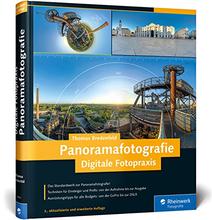
Digitale Fotopraxis Panoramafotografie: Das Standardwerk in dritter Auflage!
Ihr Panorama ausgeben
Exportieren Sie Ihr Ergebnis in einem Format Ihrer Wahl (vgl. Schritt 6). HTML5 bietet sich für moderne Browser an. Flash eignet sich als Alternative für ältere Plattformen. Im Ausgabe-Bereich können Sie unterschiedliche Überblendungen einrichten, die aktiv werden, wenn der Nutzer von Bild zu Bild wechselt. Fügen Sie Zoom-Effekte hinzu, um beispielsweise den virtuellen Standortwechsel zu betonen.
Damit Sie und andere Ihr Panorama in VR-Zubehör wie Google Cardboard genießen können, gibt es in pano2VR ebenso Export-Einstellungen. Wählen Sie im Bereich Ausgabe den Cardboard-Skin und im gleichen Dialog im Reiter „HTML“ zudem Cardboard als Vorlage.
Die besten Panoramaköpfe sind von 360Precision.com und NodalNinja.com. Philopods (wiki.panotools.org/Philopod) funktionieren außerdem.
Zenit und Nadir nennt man die Decken- und Boden-Ansichten im sphärischen Panorama. Letztere zeigt Ihr Stativ, es sei denn, Sie haben es von Hand aufgenommen oder geändert.
Workshop: 360-Grad-VR-Panoramen

Immersive Panoramen mit Pano2VR erstellen – so geht's (Bild: Screenshot) Schritt 1:
Klicken Sie in einem PTGui-Dokument auf „Load Images“ und wählen Fotos aus. Klicken Sie dann auf „Align Images“. Die App versucht, die Bilder zusammenzunähen. Einzelne Bilder verschieben Sie im Bearbeitungsfenster.
Fazit
'; print '' . nl2br(render(field_view_value('node', $node, 'field_fazit', $fazit[0]))) . '
'; } if ($likes = field_get_items('node', $node, 'field_who_likes')) { print 'Wem gefällt das?
'; print '' . nl2br(render(field_view_value('node', $node, 'field_who_likes', $likes[0]))) . '
'; print '

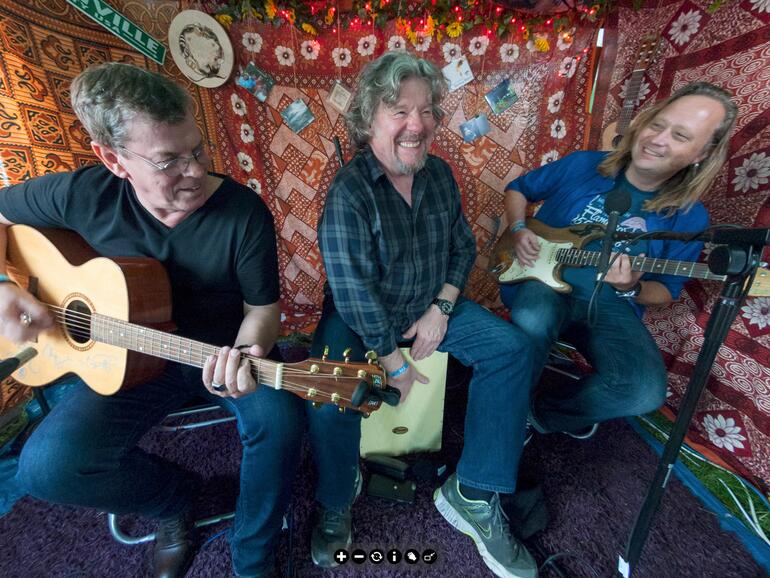
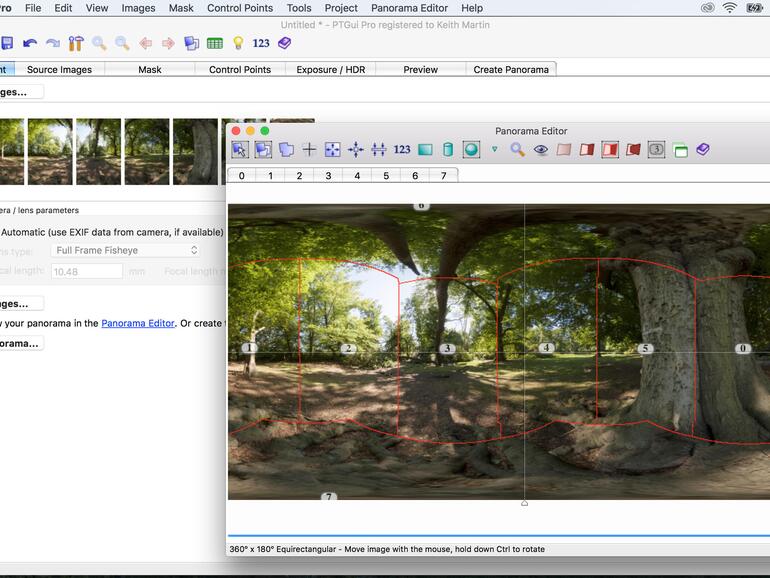
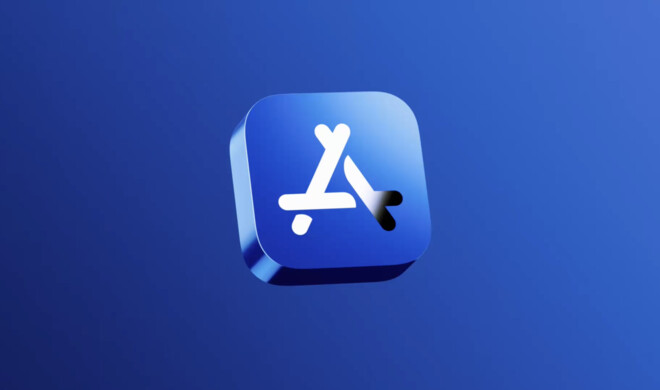


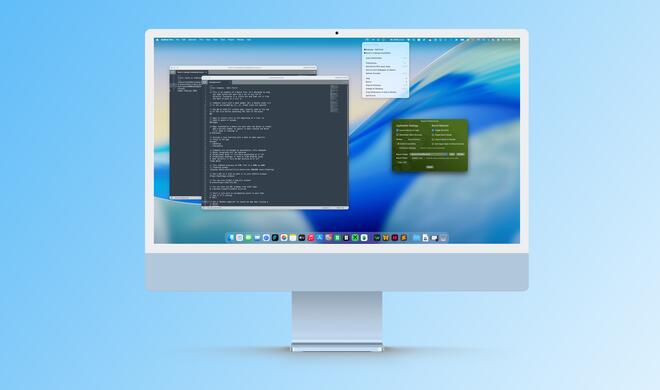



Kommentar
'; print '' . nl2br(render(field_view_value('node', $node, 'field_kommentar', $kommentar[0]))) . '
'; print '